Rezervace místností přes RozvrhNG
| Stránky: | Univerzita Karlova, Právnická fakulta |
| Kurz: | Rezervace místností v IS |
| Kniha: | Rezervace místností přes RozvrhNG |
| Vytiskl(a): | Nepřihlášený host |
| Datum: | pondělí, 29. prosince 2025, 00.48 |
Popis
Popis postupu při zakládání nových žádostí o rezervaci místností v IS v modulu RozvrhNG.
1. Založení nové rezervace
Na následujících stránkách je popsán postup založení nové žádosti o rezervaci. Alternativně viz video s návodem od vedoucího studijního oddělení ZDE.
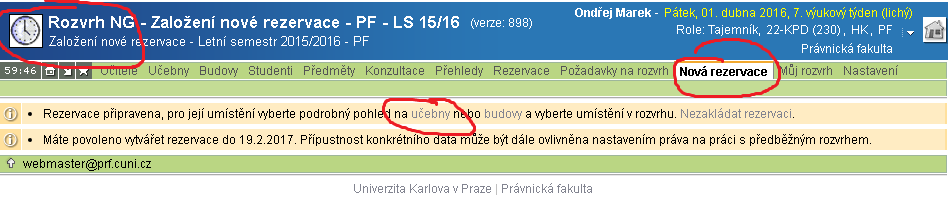
Po přihlášení se do SIS a výběru modulu RozvrhNG je prvním krokem pro založení nové žádosti o rezervace kliknutí na položku menu Nová rezervace.
Dále klikněte na šedivý odkaz učebny, aby se vám zobrazil dialog s filtrem jednotlivých učeben, viz další kapitola.
2. Filtr rezervací
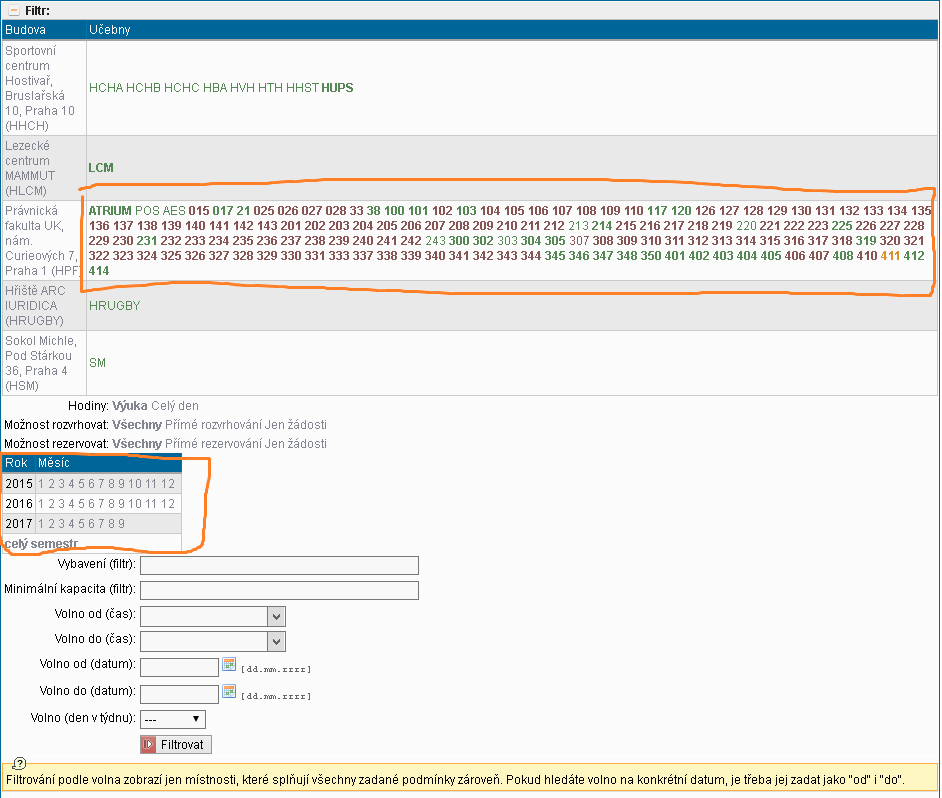
V tomto dialogovém okně musíte buď nejprve vybrat místnost, do které budete zakládat žádost o rezervaci a hledat volné místo v rozvrhu této místnosti, nebo hledat podle konkrétního datumu a času jakoukoliv volnout místnost.
V komponentě s jednotlivými roky a měsíci (spodní zakroužkovaná část) vybíráte rovnou konkrétní měsíc konkrétního roku a aplikace vám následně vyhledá jen relevantní termíny a/nebo místnosti.
Viz následující kapitola.
3. Příklad výsledku hledání pomocí filtru
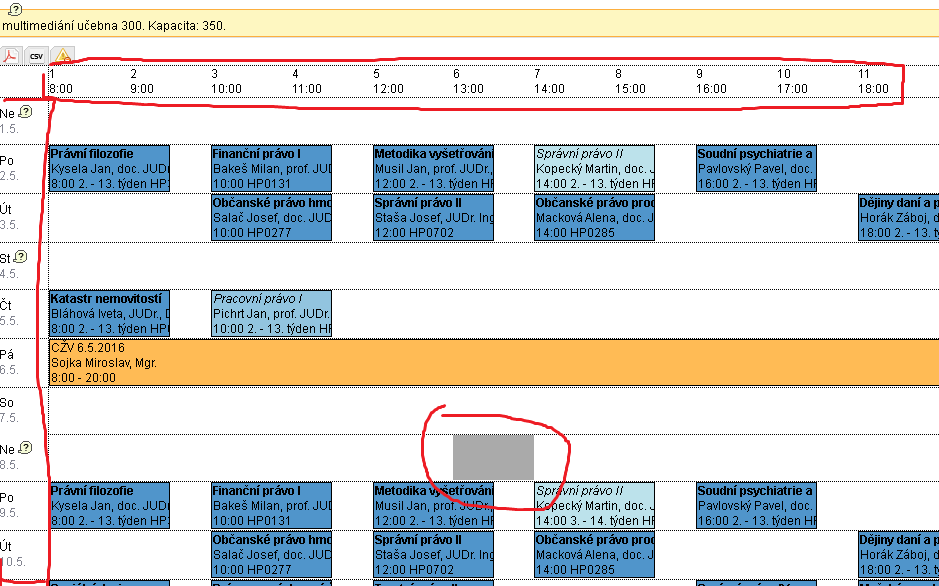
V tomto dialogu vidíte v horní části časovou osu pro dané dny rozdělenou podle jednotlivých půlhodin (v popisu osy se zobrazují jen každé celé hodiny, konkrétní rezervaci pak v následujícím dialogu lze zadat na libovolně přesný čas).
V levém sloupci (ose) jsou vypsané jednotlivé dny námi zvoleného měsíce (v jiném pohledu zde můžou naopak být vypsané místnosti pro konkrétní datum.
V hlavní části dialogového okna jsou pak jednotlivé rezervace a rozvrhové lístky se stručným popisem barevně odlišené dle druhu.
Kliknutím na volnou část (pod kurzorem označenou zakroužkovaným šedivým rámečkem) se pak přejde do finálního dialogu založení žádosti o rezervaci, viz následující kapitola.
4. Příklad konkrétní žádosti o rezervaci
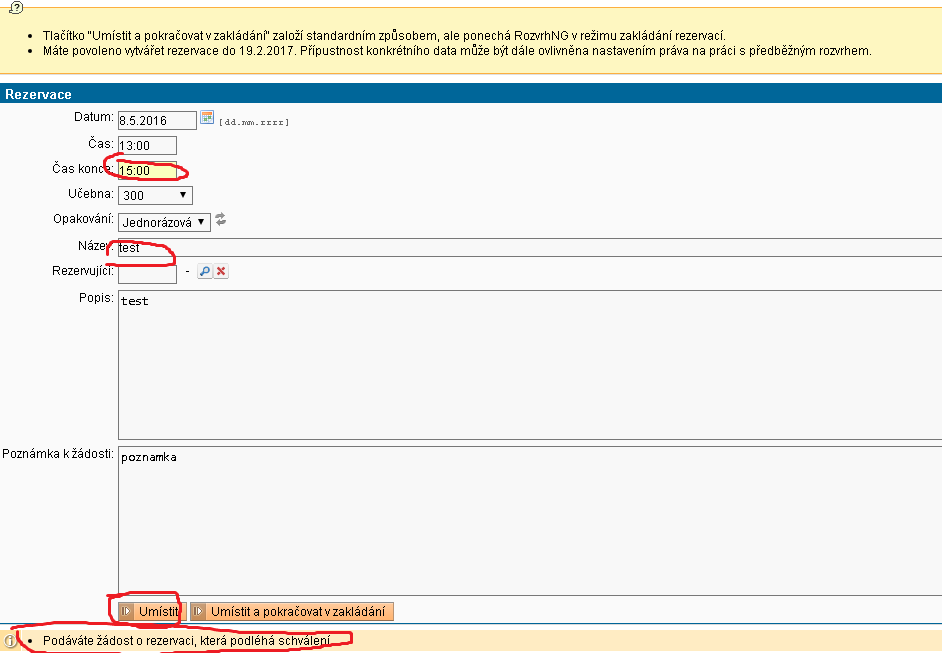
V tomto dialogovém okně je nutné vyplnit čas konce (počátek se bere podle kliknutí do rozvrhu v předchozím okně) a dále název požadavku na rezervaci.
Ostatní položky jsou nepovinné, avšak doporučujeme je vyplnit z důvodu přehlednosti.
Požadavek na rezervaci pak vzneseme kliknutím na umístit (případně umístit a pokračovat v zakládání, pokud chceme rovnou žádat o více rezervací bez nutnosti opakování celého rezervačního postupu).
Ve spodní části vidíte změnu oproti předchozímu chování v tom, že všechny o rezervace mimo oficiální rozvrh je potřeba nejprve požádat a tyto žádosti budou následně schváleny nebo zamítnuty k tomu pověřeným pracovníkem (v tomto případě vedoucím studijního oddělení Ing. Miroslavem Sojkou).
5. Přehled žádostí o rezervace
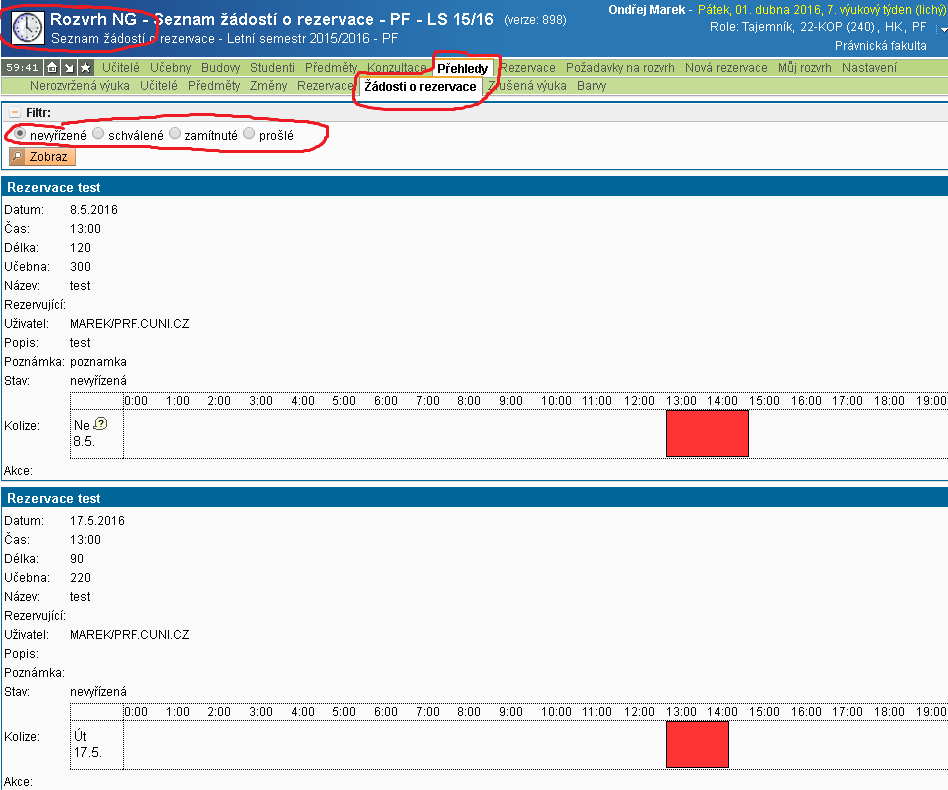
Svoje žádosti pak můžete vidět v témže modulu pod položkou menu přehledy - žádosti o rezervace.
Filtr opět přepíná mezi jednotlivými stavy vaších žádostí (pokud nevidíte svoji aktuální žádost jako nevyřízenou, je možné, že už byla schválena, nebo zamítnuta, a v tomto případě je pak najdete v příslušných volbách tohoto filtru).
Prošlé rezervace jsou rezervace s již prošlým datem konání.